作为一名办公室工作者,打印各种文档,尤其是pdf文件,是经常遇到的任务。但是,你知道如何充分利用pdf文件的打印功能吗?php小编百草将分享两个实用的pdf打印技巧,帮助你高效完成打印任务。
技巧1:打印PDF如何跳过不需要的页面
有时候,一个PDF文件有很多页,但如果我们只需要打印其中的几页,可以按以下方法操作:
首先通过PDF编辑器打开PDF文件,然后依次点击菜单选项卡【文件】-【打印】,或者通过快捷键“Ctrl+P”来打开打印对话框。
在对话框的【打印范围】区域选择【页面】,然后在空白栏里填入需要打印的页面,比如“1-5”代表打印第1-5页,“1-5、8”代表打印第1-5页和第8页,记得页码之间使用顿号隔开。
设置好后,点击【打印】就可以开始打印了。
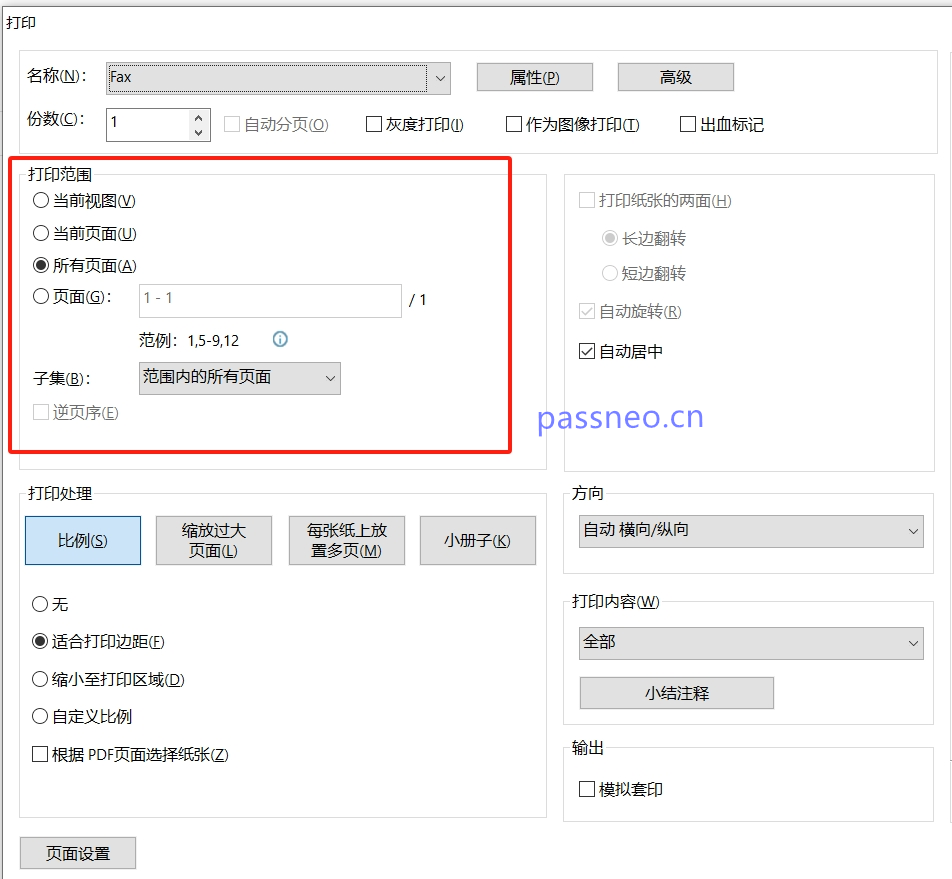
技巧2:关闭PDF打印权限
如果不想PDF文件被随意打印,我们可以通过设置“限制密码”来禁止打印。
操作方法:
首先通过PDF编辑器打开PDF文件,然后点击菜单选项卡【保护】列表中的【限制编辑】。
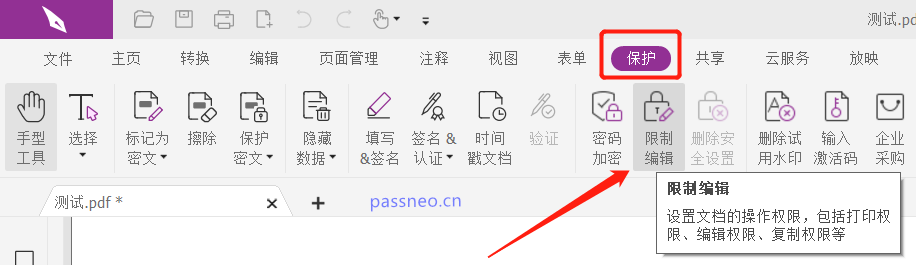
打开【限制编辑】对话框后,在【文档权限】的【打印权限】中选择“禁止打印”,然后在【编辑密码】区域输入并确认密码,最后点击【确定】就设置完成了。
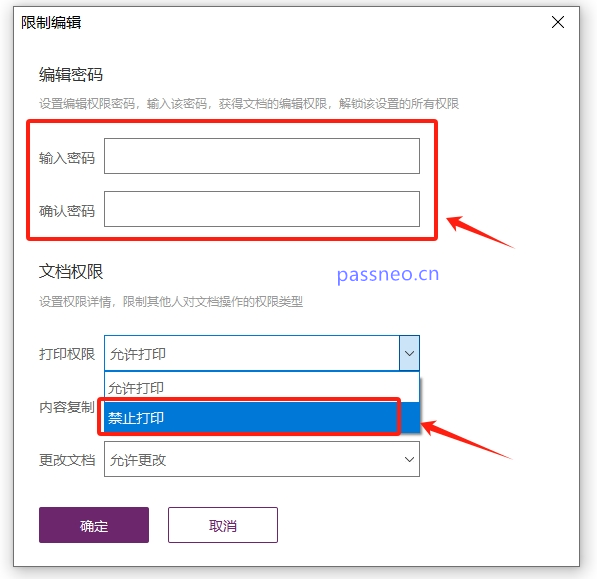
设置完成后,PDF文件就无法打印了,【打印】选项也是灰色状态,不能点击。
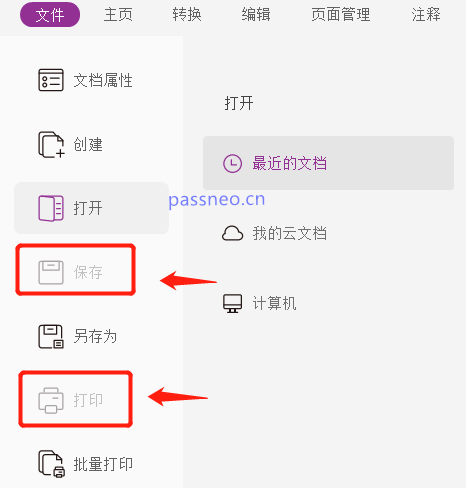
如果后续想要恢复PDF文件的打印权限,只需要解除限制就可以了。
操作方法:
通过PDF编辑器打开PDF文件后,点击菜单选项卡【保护】列表中的【删除安全设置】;

打开对话框后,在密码栏里输入原本设置的密码,点击【确定】后,就可以恢复PDF文件的打印权限了。
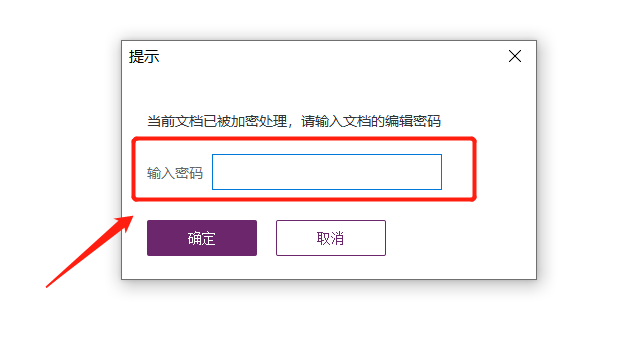
也就是说,设置限制后如果想要打印PDF文件,需要输入原本设置的密码才能打印。所以在设置密码的时候,记得保存或者记牢密码,否则就无法打印了。
那要是不小心忘记了怎么办呢?这种情况,我们需要借助其他工具来解决问题。
以上就是PDF打印技巧:如何跳过不需要的页面?如何关闭打印权限?的详细内容,更多请关注php中文网其它相关文章!

全网最新最细最实用WPS零基础入门到精通全套教程!带你真正掌握WPS办公! 内含Excel基础操作、函数设计、数据透视表等




Copyright 2014-2025 https://www.php.cn/ All Rights Reserved | php.cn | 湘ICP备2023035733号